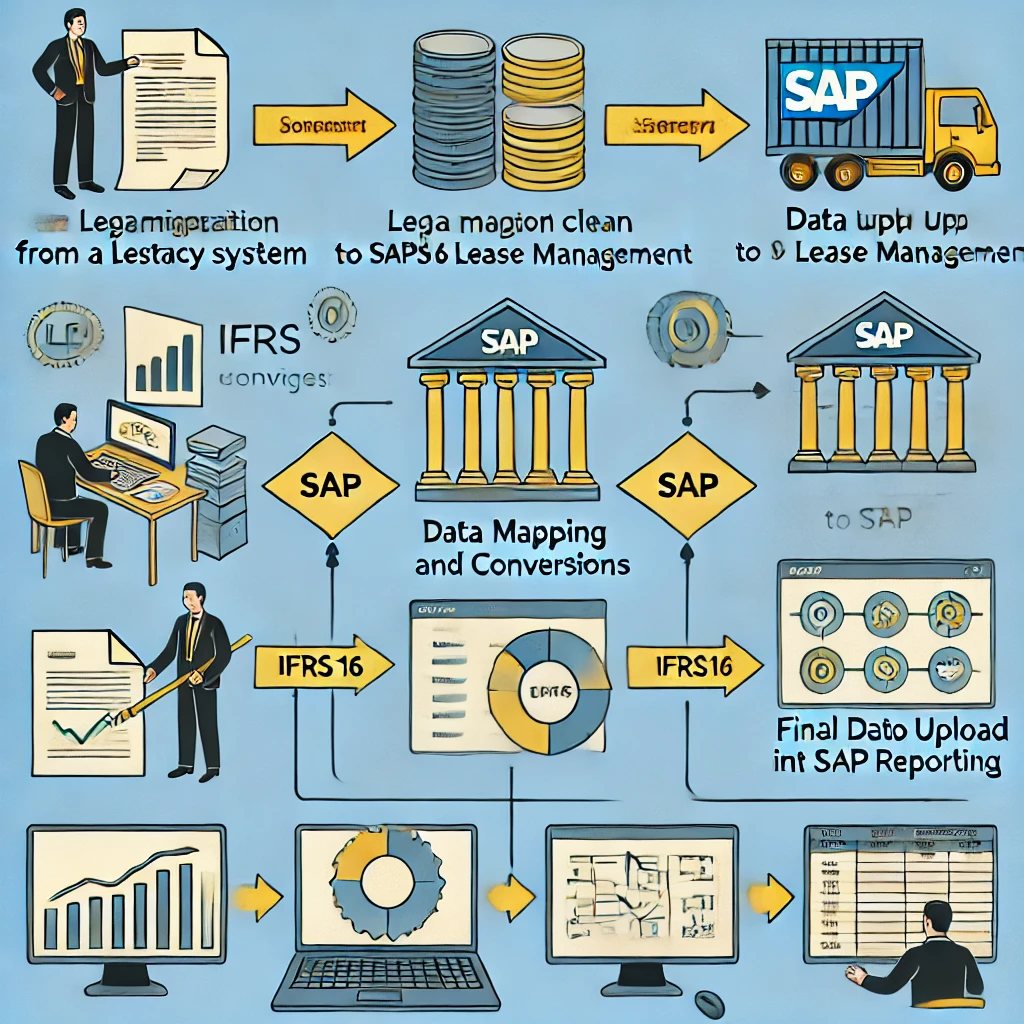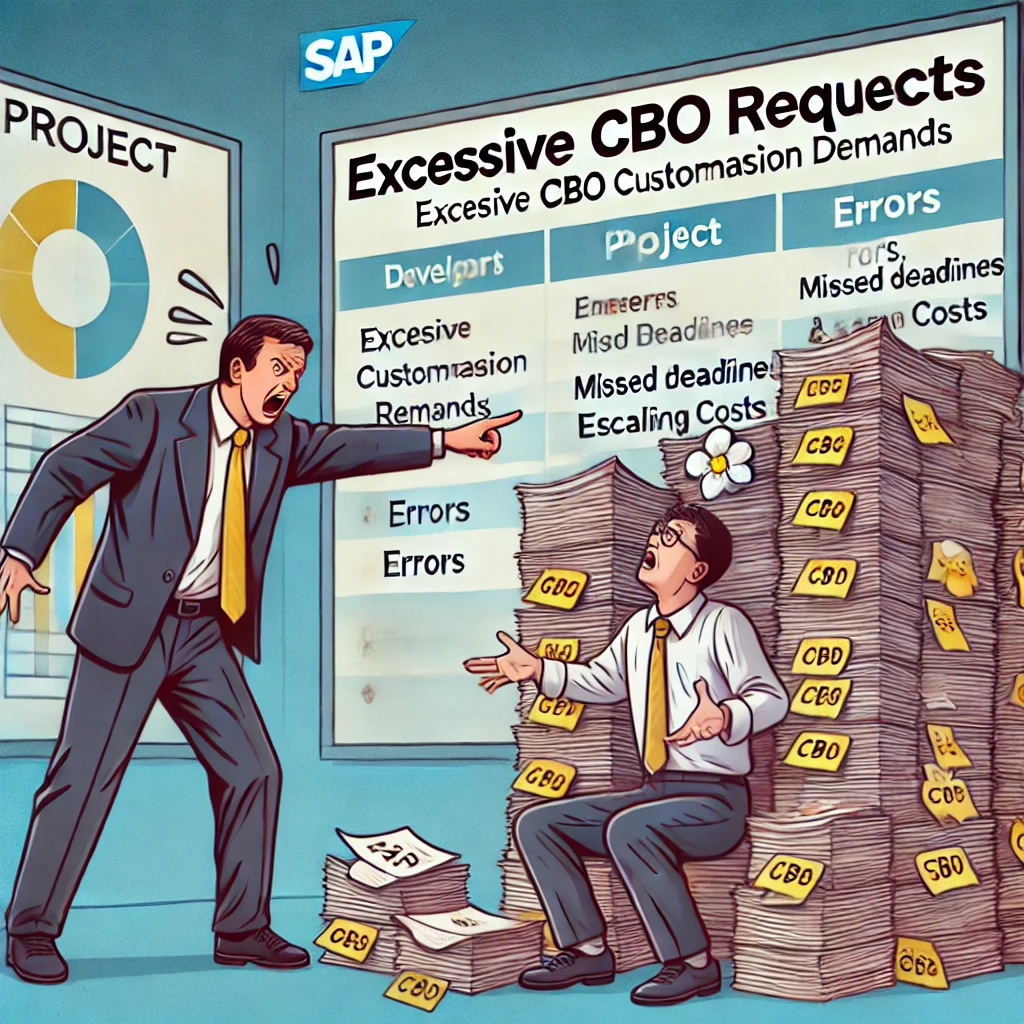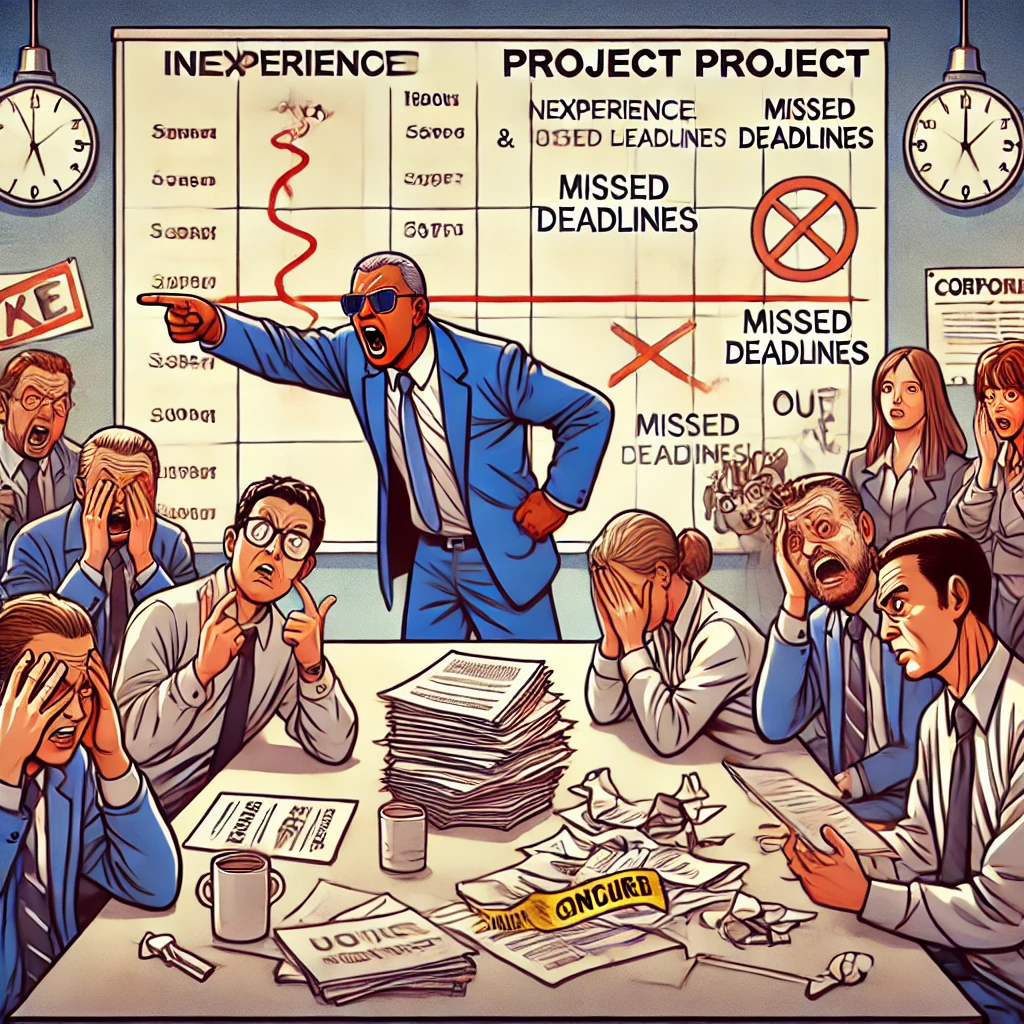Calibre Web은 개인 전자책 라이브러리를 관리하고, 다양한 디바이스에서 손쉽게 전자책을 읽을 수 있게 해주는 오픈소스 웹 애플리케이션입니다. Docker를 활용하면 손쉽게 설치하고 유지관리할 수 있습니다. 이번 글에서는 리눅스 환경에서 Docker로 Calibre Web을 설치하고, 모바일 디바이스에서 사용하는 방법을 소개합니다.
—
1. Calibre Web이란?
Calibre Web은 다음과 같은 기능을 제공합니다:
Calibre 데이터베이스를 기반으로 전자책 관리.
ePub, PDF 등 다양한 전자책 포맷 지원.
브라우저를 통해 전자책 읽기 가능.
모바일 디바이스와 통합.
—
2. 리눅스 Docker를 활용한 Calibre Web 설치 방법
1) Docker 및 Docker Compose 설치
Docker와 Docker Compose가 설치되어 있어야 합니다. 다음 명령어로 설치 가능합니다:
# Docker 설치
sudo apt update
sudo apt install -y docker.io
# Docker Compose 설치
sudo apt install -y docker-compose
2) Calibre Web용 Docker Compose 파일 작성
Calibre Web을 실행하기 위한 docker-compose.yml 파일을 작성합니다:
version: ‘3.8’
services:
calibre-web:
image: linuxserver/calibre-web:latest
container_name: calibre-web
ports:
– “8081:8083”
volumes:
– ./calibre-config:/config # 설정 파일 저장소
– ./calibre-library:/books # 전자책 라이브러리
environment:
– PUID=1000 # 사용자 ID
– PGID=1000 # 그룹 ID
– TZ=Asia/Seoul # 시간대
restart: unless-stopped
./calibre-config: Calibre Web 설정 파일이 저장될 로컬 경로.
./calibre-library: 전자책 데이터베이스가 저장될 경로.
3) Calibre Web 컨테이너 실행
Docker Compose 명령어로 Calibre Web 컨테이너를 실행합니다:
# Docker Compose 파일이 있는 디렉토리에서 실행
sudo docker-compose up -d
4) 브라우저를 통해 접속
Calibre Web이 정상적으로 실행되면 브라우저에서 아래 주소를 입력하여 접속합니다:
http://<서버 IP>:8081
—
3. Calibre Web 초기 설정
1) 관리자 계정 생성
첫 접속 시 관리자 계정을 생성해야 합니다:
1. 사용자 이름과 비밀번호를 입력하고 등록합니다.
2. 로그인 후 설정 메뉴에서 데이터베이스 경로를 설정합니다.
2) 라이브러리 연결
라이브러리 경로 설정: Calibre 데이터베이스 파일(metadata.db)이 있는 폴더를 지정합니다.
라이브러리 업데이트: “라이브러리 스캔”을 실행해 전자책 목록을 업데이트합니다.
—
4. 모바일 디바이스에서 Calibre Web 사용
1) 모바일 브라우저로 접속
스마트폰이나 태블릿에서 브라우저를 열고, http://<서버 IP>:8081에 접속하면 웹 인터페이스가 표시됩니다.
2) 전자책 앱과 통합
Calibre Web은 다음과 같은 앱과 호환됩니다:
아이폰: Marvin, KyBook.
안드로이드: Moon+ Reader, ReadEra.
앱에서 OPDS 피드를 추가하여 Calibre Web 서버와 연결합니다:
OPDS 피드 URL: http://<서버 IP>:8081/opds
3) 전자책 다운로드 및 읽기
OPDS 피드를 통해 앱에서 전자책을 다운로드하거나 스트리밍으로 읽을 수 있습니다.
—
5. 설정 및 활용 팁
1. 보안 설정
외부에서 접속할 경우 HTTPS를 설정하거나 VPN을 사용하는 것이 좋습니다.
2. 사용자 계정 관리
관리자 계정을 통해 가족이나 친구에게 계정을 생성해 줄 수 있습니다.
3. 데이터 백업
Calibre Web 설정 및 데이터베이스를 주기적으로 백업하세요:
tar -czvf calibre-backup.tar.gz calibre-config calibre-library
4. 테마 및 인터페이스
설정 메뉴에서 사용자 정의 테마를 적용해 인터페이스를 개인화할 수 있습니다.
—
6. 결론
Calibre Web은 Docker를 통해 간단히 설치 및 관리할 수 있으며, 모바일 디바이스에서도 간편하게 전자책을 읽을 수 있는 강력한 솔루션입니다. 이 가이드를 따라 설치를 완료하고, 자신만의 전자책 라이브러리를 구축해보세요.
—
태그 목록
#CalibreWeb #전자책관리 #Docker컨테이너 #리눅스설치 #Calibre설치방법
#CalibreDocker #CalibreWeb가이드 #아이폰전자책 #안드로이드전자책 #전자책라이브러리
#OPDS피드 #Calibre활용팁 #CalibreReader #전자책서버 #Docker전자책
#MoonReader #MarvinReader #KyBook앱 #전자책관리방법 #Calibre구축
Calibre Web을 Docker로 구축하는 방법
Home » Calibre Web을 Docker로 구축하는 방법
전화 +Secret Number moyo@moyo.pw
관련된 글
-
-
-
-
-
-
-
SAP 프로젝트에서 고객사의 과도한 CBO 개발 요구가 초래하는 부정적 결과
모요, , SAP, 생각, CBO과다개발, CBO프로그램관리, CBO효율화, SAP개발문제, SAP성공전략, SAP운영효율화, SAP프로세스효율화, SAP프로젝트, SAP프로젝트관리, 고객사소통, 고객사요구관리, 유지보수비용증가, 커스터마이징리스크, 커스터마이징문제, 프로세스최적화, 프로젝트일정지연, 0
SAP 프로젝트에서 CBO개발은 고객사의 고유한 요구사항을 반영하기 위한 필수 요소 중 하나입니다. 하지만 고객사가 과도하게 CBO 개발을 요구할 경우,...
-
댓글